
סביר להניח, אם אתה על מאמר זה, אתה מתמודד עם הבעיה של הרכבה של תמונת הדיסק. מהי תמונת דיסק? התשובה לשאלה זו תמצאו במאמר.
בכל תמונת הדיסק, אתה יכול לקרוא כל קובץ בהרחבה. מטבעו, הוא דומה מאוד לארכיונים רגילים, שבהם הפונקציה העיקרית היא לדחוס את גודל הקובץ להעברה נוחה ומהירה. רק כאן את קובץ ISO יכול ולא להיות פרוק, אבל פשוט רכוב על דיסק וירטואלי. אתה יכול לעשות את זה עם הרבה תוכניות, עליהם, ועל Daemon כלים, בפרט, זה יהיה דנו במאמר, או ליתר דיוק, איך לעלות על התמונה Daemon כלים.
לפני שתתחיל לדבר על איךהר את התמונה ב Daemon כלים, כדאי להגיד לך איפה להוריד את תוכנית זו וכיצד להתקין את זה. כדי להוריד את זה יש צורך רק מהאתר הרשמי של התוכנה, כמו מקורות אחרים יש סבירות גבוהה כי תוכנית זו תישא וירוסים. זאת בשל הפופולריות שלו, ככלל, התוקפים לבצע התאמות לתוכניות כי רבים זקוקים.
לאחר שהורדת את התוכנית, זה צריך להיותלהתקין, אבל כאן אתה גם צריך להיות זהיר ופעל את כל תיבות הסימון כי יוצגו באופן אוטומטי במהלך תהליך האישור. אם תתעלם מכך, סביר להניח שתוכנות חיצוניות יורדו למחשב שלך, דבר שלא יביא נזק משמעותי אליו, אך הוא ייסגר כהלכה.
אגב, במהלך תהליך ההתקנה, אם אתה מעדיף קובץ מותאם אישית, תשאל אותך אילו קבצים ייפתחו אוטומטית באמצעות תוכנית זו, הקפד לסמן את התיבה שליד .iso.

אז עכשיו ניגש ישירות לכיצד להתקין תמונת דיסק בכלי Daemon - -. לאחר התקנה נכונה, כל הקבצים עם התוסף .iso ייפתחו אוטומטית בתוכנית לה אנו זקוקים. לכן, כדי ליצור תמונה, פשוט פתח את "המחשב שלי" ועבור לתיקיה עם הקובץ. לחיצה כפולה עליו תתחיל להרכיב את התמונה.

זה הכל, כעת מתקבלת התשובה לשאלה המתייסרת כיצד להעלות את התמונה בכלי Daemon, אבל זו רק הדרך הראשונה, עכשיו בואו נדבר על השנייה.
אם נושא המאמר הוא כלי Daemon (איךכדי לעלות על התמונה), אז אינך יכול להתעלם מהדרך בה אתה צריך להשתמש בתוכנית עצמה, כלומר לפתוח אותה. אפשרות זו, כמובן, אורכת זמן רב יותר מהראשון, אך היא עשויה להידרש במידת הצורך.
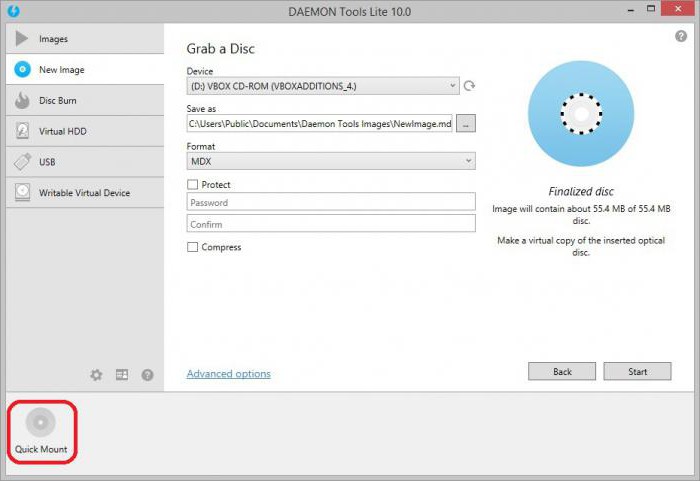
אז תצטרך:
ברגע שאתה עושה זאת, התהליך מתחיל וב- Explorer אתה יכול לראות את הדיסק הווירטואלי שרכבת.
כבר גילינו כיצד לעלות על התמונה בכלי Daemon Tools (או כאלה), עכשיו כדאי לדבר על תוכניות אחרות שיכולות לעשות זאת.
אז הרשימה נראית כך:
כמובן שזה תלוי בך, אבל Daemon Tools נותרה ספינת הדגל בשוק.


























